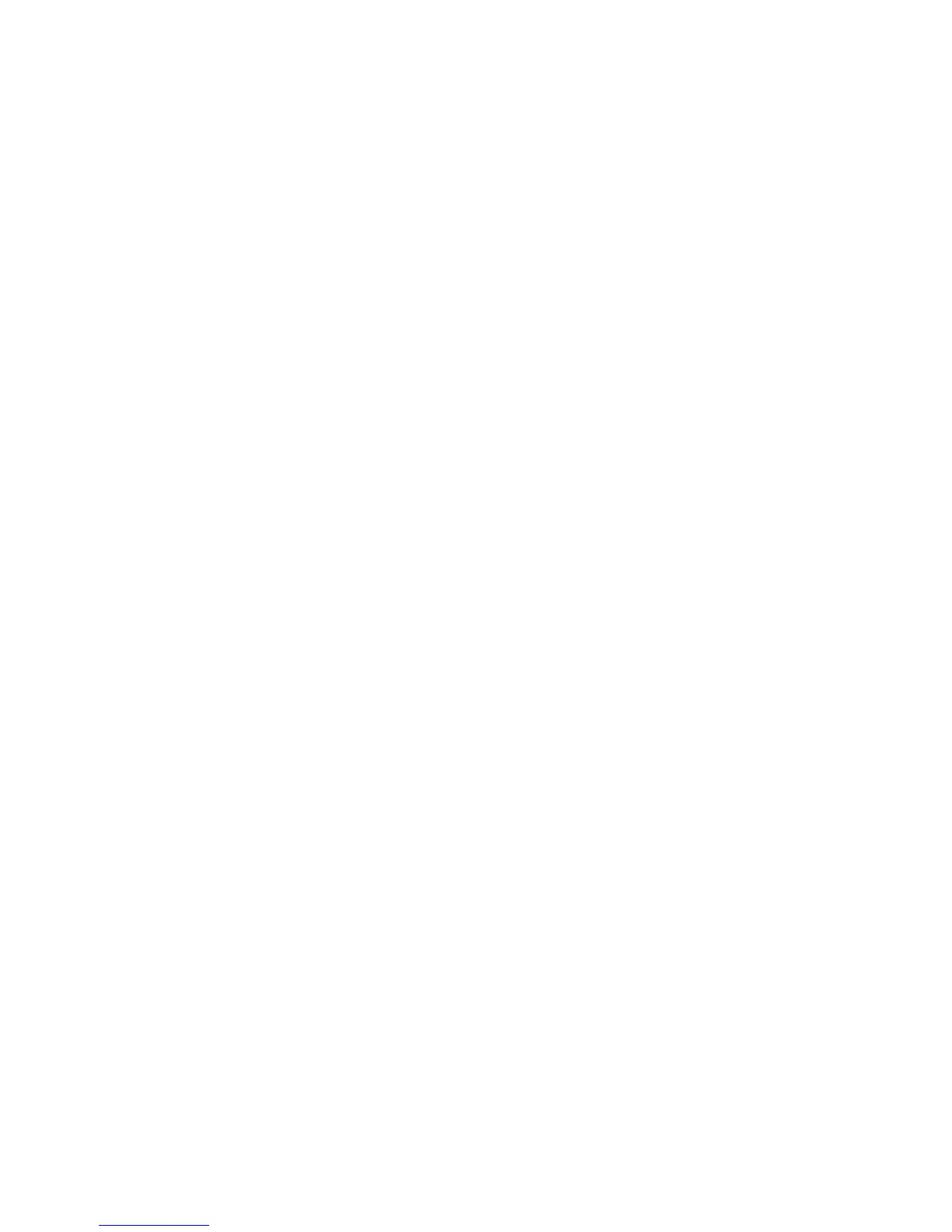–aktivereellerdeaktiveresikkerhedstilstanden
–aktivereellerdeaktiverprioriteringenafngeraftrykslæsere
–slettengeraftryksdata
Bemærkninger:
•SystemadministratorenkanangivesammeadministratorkodeordtilereThinkPad-computereforat
letteadministrationen.
•DukangøredetumuligtforandreatændreindstillingernevedataktivereLockUEFIBIOSSettingsi
menuenPassword,nårduangiveradministratorkodeordet.
Sådanangiverduetadministratorkodeord
Deterkunsystemadministratoren,derkananvendedennefremgangsmåde.
1.Udskrivdennevejledning
2.Gemalleåbneler,ogafslutalleprogrammer.
3.Slukforcomputeren,ogtændfordenigen.
4.TrykpåF1,nårlogoskærmbilledetvises.ThinkPadSetupåbnes.
5.VælgSecurity,ogbrugpiletasternetilatyttenedgennemmenuen.
6.VælgPassword.
7.VælgSupervisorPassword.
8.Deråbnesetvindue,hvordubliverbedtomatindtasteetnytkodeord.
9.Vælgadministratorkodeordet,ogindtastdetifeltetEnterNewPassword.TrykderefterpåEnter.
10.TrykpåEnterforatyttemarkørentildennæstelinje.Gentagdetkodeord,duligeharindtastet,for
atbekræftedet.
11.Gemkodeordetihukommelsen,ogtrykpåEnter.VinduetSetupNoticevises.
Vigtigt:Skrivkodeordenened,oggemdemetsikkertsted.Hvisduglemmeradministratorkodeordet,
kanLenovoikkenulstillekodeordet.DublivernødttilattagecomputerenmedtilenLenovo-forhandler
foratfåudskiftetsystemkortet.Duskalmedbringekvittering,ogduskalbetalefordeleogservice.
12.TrykpåF10foratlukkevinduetSetupNotice.
NæstegangduåbnerThinkPadSetup,bliverdubedtomatindtastekodeordetforatfortsætte.
Sådanændrerellersletterduadministratorkodeordet
Hvisduvilændreellersletteadministratorkodeordet,skaldufølgetrin1til8ovenfori“Angivet
administratorkodeord”påside94ogskrivekodeordetforatfåadgangtilThinkPadSetup.
Gørfølgendeforatændrekodeordet:
1.IndtastdetaktuelleadministratorkodeordifeltetEnterCurrentPassword.
2.IndtastdetnyeadministratorkodeordifeltetEnterNewPassword,ogindtastdetigenforatbekræfte
detifeltetConrmNewPassword.
3.Følgtrin11og12ovenfori“Angivetadministratorkodeord”påside94foratskifte
administratorkodeordet.
Gørfølgendeforatfjernekodeordet:
1.IndtastdetaktuelleadministratorkodeordifeltetEnterCurrentPassword.
2.LadfelterneEnterNewPasswordogConrmNewPasswordværetomme.
94Brugervejledning
